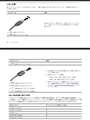���̃y�[�W�̃X���b�h�ꗗ�i�S57�X���b�h�j![]()
| ���e�E�^�C�g�� | �i�C�X�N�`�R�~�� | �ԐM�� | �ŏI���e���� |
|---|---|---|---|
| 1 | 7 | 2025�N6��24�� 20:31 | |
| 15 | 10 | 2025�N5��28�� 10:39 | |
| 5 | 4 | 2025�N4��9�� 01:52 | |
| 8 | 4 | 2025�N2��5�� 15:48 | |
| 1 | 0 | 2024�N12��13�� 10:27 | |
| 1 | 0 | 2024�N12��11�� 16:23 |
- �u����̍i���݁v�̖��ԐM�A�������͍ŐV1�N�A�����ς݂͑S���Ԃ̃N�`�R�~��\�����Ă��܂�
����ɂ��́B
ZQE-CBA�Ƃ���Type-C��UWQHD160hz�o�͂̃f�B�X�v���C���g�p���Ă��܂��B
���̃f�B�X�v���C�̂ł�Type-C�̉f���o�͂�������h�b�L���O�X�e�[�V�����́A�ǂ��������K�i�ɑΉ����Ă�����̂�I�ׂ悢�̂ł��傤���H
�����炭�A�f�B�X�v���C����́ADP1.4��Alt Mode�ŐM���o�͂���Ă���Ǝv���܂��B
![]() 0�_
0�_
ZQE-CBA�̃X�y�b�N�\������ƁA
>USB-C x 1�i�d����p�j
https://consumer.huawei.com/jp/monitors/mateview-gt-se/specs/
ZQE-CBA��USB Type-C�͓d����p�ʼnf�����͂ɂ͑Ή����Ă��Ȃ��ł��B
�����ԍ��F26219284
![]() 0�_
0�_
�P�̂�135W�̏o�͂��\�ȕ��͂Ȃ��Ǝv���܂��B
�����ԍ��F26219288
![]() 0�_
0�_
��������00615����
���݂܂���A�����ɂ͂�����̏��i�ł����BZQE-CAA�B
https://www.amazon.co.jp/%E3%80%90Amazon-co-jp%E9%99%90%E5%AE%9A%E3%80%91HUAWEI-%E3%83%87%E3%83%A5%E3%82%A2%E3%83%AB%E3%82%B9%E3%83%94%E3%83%BC%E3%82%AB%E3%83%BC%E3%82%B5%E3%82%A6%E3%83%B3%E3%83%89%E3%83%90%E3%83%BC-%E3%82%A6%E3%83%AB%E3%83%88%E3%83%A9%E3%83%AF%E3%82%A4%E3%83%89%E6%9B%B2%E9%9D%A2%E3%82%B2%E3%83%BC%E3%83%9F%E3%83%B3%E3%82%B0%E3%83%A2%E3%83%8B%E3%82%BF%E3%83%BC-165Hz%E3%83%AA%E3%83%95%E3%83%AC%E3%83%83%E3%82%B7%E3%83%A5%E3%83%AC%E3%83%BC%E3%83%88-%E5%82%BE%E3%81%8D%E8%AA%BF%E6%95%B4%E6%A9%9F%E8%83%BD%E3%80%90%E6%97%A5%E6%9C%AC%E6%AD%A3%E8%A6%8F%E4%BB%A3%E7%90%86%E5%BA%97%E3%80%91/dp/B097275MTF?th=1
���L�n65����
135W�́A�f�B�X�v���C�̓d�����͂Ƃ��Ďg�p����܂��B
�h�b�L���O�X�e�[�V�����́A��ʓI��60W�Ƃ�90W�o�͉\�ł���悢�ł��B
�����ԍ��F26219298
![]() 0�_
0�_
������135W�A�_�v�^�𗘗p����O��ł���APC��DP�Ή���TypeC�[�q����P�[�u�������邾���ł��B
USB�n�u�̗��p��DP��Ή���TypeC�[�q�𗘗p�����ق��������Ǝv���܂��B
�����ԍ��F26219335
![]() 0�_
0�_
�m����
>���@�\��USB Type-C�|�[�g������A�����f�[�^�]���A8K�r�f�I��7�APD�[�d���\�ł��B
�Ƃ���̂ŁADisplayPort 1.4������Alt Mode�ł��傤�B
���L�̃h�b�L���O�X�e�[�V�����͂ǂ��ł��傤���B
>�G���R�� USB-C�n�u �h�b�L���O�X�e�[�V���� 14in1 Thunderbolt4�Ή� PD 60W 3��ʏo�� HDMI�|�[�g Display port LAN�|�[�g �}�O�l�b�g�t�X�^���h�t�� �c�u���Ή� �u���b�N DST-W07
https://amzn.asia/d/6OOSeTV
�����ԍ��F26219341
![]()
![]() 1�_
1�_
���̂�5���~��̂��̐��i��60Hz�~�܂�ł��B
�����ԍ��F26219403
![]() 0�_
0�_
���L�n65����
type-c���͒[�q�ɂ�thunderbolt4�Ή�������h�b�L���O�X�e�[�V�������L��̂ł��ˁB������elecom�B
thunderbolt4�̃h�b�L���O�X�e�[�V�������A���Ƃ��Ȃ肻���ȋC�͂��Ă����̂ł����A�������m�Ȃ��ɓ���������܂����B
������܂����B
�����ԍ��F26219435
![]() 0�_
0�_
�F����A����ɂ��́BZEROBU�Ɛ\���܂��B
USB�n�u�ɂ��ĕ����Ă܂��B��������ł����O�O
���i�����Ă���ƃn�u���̃|�[�g�̐��\���A�s�[�����Ă��鏤�i�������̂ł����A�ڑ�����i���̏ꍇ�jPC����
�v�����鐫�\��������R�������炪���Ă��Ă��܂��B
����PC�̐ڑ�����|�[�g��USB-C�ŏ[�d15W�̃T�|�[�g�܂ŁA�f���̓T�|�[�g���Ă܂���B���̏ꍇ�A
�@100W�[�d�|�[�g���A�s�[������USB�n�u�����͖̂��ʂł���ˁH�o�X�p���[���ł��B
�AHDMI�o�͕t���̔����̂����ʂł���ˁH
�BLAN�[�q�����Ă���n�u��PC�̏�L�|�[�g�Ɍq���ňӖ����L��̂ł��傤���H�悭�킩��܂���O�O
�CPC���ɂ�USB3.2GEN2�|�[�g���������L��̂ł����A�ϊ��R�l�N�^�Ȃǂł�����Ɍq���Ή����ς��̂ł��傤���H
�D�n�u����USB�|�[�g��2.0���Ƃ��Ȃ�}�Y�C�ł����H�O�t��SSD�Ƃ�����Ȃ���A����قlje���Ȃ��H
���݂܂���A���̂�����̎��ɖ��m�Ŕn���Ȏ���Ǝv���܂��B
�A�h�o�C�X������������A�����������낵�����肢�������܂��O�O
![]() 1�_
1�_
>>���i�����Ă���ƃn�u���̃|�[�g�̐��\���A�s�[�����Ă��鏤�i�������̂ł����A�ڑ�����i���̏ꍇ�jPC����
>>�v�����鐫�\��������R�������炪���Ă��Ă��܂��B
���m�������邽�߁A�m�[�gPC�̃��[�J�[�E�^�Ԃ������ĉ������B
�����ԍ��F26192583
![]() 2�_
2�_
���L�n65����
���ԐM���肪�Ƃ��������܂��B
�f�X�N�g�b�v�ł��BLENOVO��LEGION�V���[�Y�B
https://kakaku.com/item/K0001455936/?lid=myp_favprd_itemview
�����ԈႢ�Ȃ�����ł��B�f��ł��Ȃ��̂̓t���}�T�C�g�Ŕ��������Õi������ł��B
��낵�����肢�������܂��O�O
�����ԍ��F26192588
![]() 1�_
1�_
>>�f�X�N�g�b�v�ł��BLENOVO��LEGION�V���[�Y�B
>>https://kakaku.com/item/K0001455936/?lid=myp_favprd_itemview
>>�����ԈႢ�Ȃ�����ł��B�f��ł��Ȃ��̂̓t���}�T�C�g�Ŕ��������Õi������ł��B
���[�U�[�K�C�h3����5�y�[�W�����܂����B
https://download.lenovo.com/consumer/desktop_pub/legion_t5_26amr5_ug_ja_202009.pdf
USB-C�|�[�g�́AUSB 3.2 �R�l�N�^�[ Gen 2��
>�o�͓d�� 5 V ����яo�͓d�� 3 A �� USB-C �Ή��f�o�C�X�ɏ[�d���܂��B
�f���o�͂ɑΉ����Ă��܂���B
PD���d�ɂ͑Ή����Ă��܂���B
�f�[�^�]�\�͂�5Gbps�ł��B
>>�@100W�[�d�|�[�g���A�s�[������USB�n�u�����͖̂��ʂł���ˁH�o�X�p���[���ł��B
�Z���t�p���[������USB�n�u�͖��ʂł��B�o�X�p���[�Ō��\�B
>>�AHDMI�o�͕t���̔����̂����ʂł���ˁH
���ʂł��B
>>�BLAN�[�q�����Ă���n�u��PC�̏�L�|�[�g�Ɍq���ňӖ����L��̂ł��傤���H�悭�킩��܂���O�O
PC�̔w�ʂɃC�[�T�[�l�b�g�[�q������̂ŁA��͂薳�ʁB
>>�CPC���ɂ�USB3.2GEN2�|�[�g���������L��̂ł����A�ϊ��R�l�N�^�Ȃǂł�����Ɍq���Ή����ς��̂ł��傤���H
USB 3.2 Gen 2�̃f�[�^�]���\�͂�10Gbps�ł��B
�����ȊO�t��SSD��J�����̍����K�i��SD�J�[�h�̎�荞�݂������������ł��傤�B
�ϊ��R�l�N�^�ɂ��Ă͈ꕔ��HDMI�ϊ������v�����܂��A����͒ᑬ��USB 3.0�ł��o���邱�ƁB
�Q�l
https://dc.watch.impress.co.jp/docs/column/trend/1507989.html
>>�D�n�u����USB�|�[�g��2.0���Ƃ��Ȃ�}�Y�C�ł����H�O�t��SSD�Ƃ�����Ȃ���A����قlje���Ȃ��H
�L�[�{�[�h��}�E�X���炢��\���ł��傤�B
�����ԍ��F26192602
![]()
![]() 2�_
2�_
���L�n65����
�A�h�o�C�X���肪�Ƃ��������܂��B
�S�ăX�b�L�����܂����B
���ʂȋ@�\���Ȃ�ׂ��Ȃ����̂�I�ڂ��Ǝv���܂��B
���������A
�@PC�̗�����USB�|�[�g���g���̂��ʓ|�B���Ⴊ�ނ��Â����B
�APC��SD�J�[�h���[�_�[���Ȃ��B�Ȃ��Ă������̂ł����O�O
���炢�̌y�����R�ł����B
���������@�\������n�u�i�h�b�L���O�Ȃ��j��I��֗�������A�Ƃ����_����������Έ����������肢���܂��B
�����ԍ��F26192605
![]() 1�_
1�_
�l�I�ɂ́A�e�|�[�g�̓d���X�C�b�`���t����USB�n�u���֗��ł��B
PC���V���b�g�_�E�����Ă�USB���d����~���Ȃ��ꍇ�A�d����
������ςȂ��Ȃ�@��̓d�����邩��ł��B
���݂́A100�ς̃X�C�b�`�t��USB2.0�n�uType-C to Type-A x 4 (200�~)��
Type-A to Type-A x 4 (300�~)�̌�҂��g�p���Ă��܂��B
USB2.0�Ȃ̂ŁA�f�[�^�]���ɂ͌����܂���B
�����ԍ��F26192615
![]()
![]() 2�_
2�_
��̓I�ȖړI���������USB�n�u�͕s�v�ł��B�J�[�h���[�_�[���K�v�Ȏ��ɑ}�����������ł��B
�f�X�N�g�b�v�̏ꍇ�A�w�ʂ̃|�[�g�̓}�U�[�{�[�h��̂��̂ł����A�O�ʂ̃|�[�g�̓P�[�u���o�R�Ȃ̂ŐM�����͔w�ʂ̕��������Ȃ�܂��B�|�[�g�����w�ʂ̕��������̂ł��܂����p�����ق��������ł��傤�B
����Gen2�Ή�USB�|�[�g��]�点�Ă����̂͂��������Ȃ��Ǝv���܂��B
�X�}�z�Ȃǂ̏[�d��GaN���p��AC�A�_�v�^�𗘗p�����ق����d�C�オ�����Ȃ�܂��B
�����ԍ��F26192617
![]()
![]() 2�_
2�_
���L�L�ɂ�[������
�R�����g���肪�Ƃ��������܂��B
��PC���V���b�g�_�E�����Ă�USB���d����~���Ȃ�
����Ȏ������ł��ˁB���ɂȂ�܂��B
����PC�V���b�g�_�E�����Ȃ���ł���ˁB�_�����ȁE�E�E
�����݂́A100�ς̃X�C�b�`�t��USB2.0�n�uType-C to Type-A x 4 (200�~)��
Type-A to Type-A x 4 (300�~)�̌�҂��g�p���Ă��܂�
���������̑�D���ł��B�Ƃ̂���100�ρi�Z���A�j�ɂ͖����āE�E�E
���Ƃ����Č�ʔ����100�ς��Ă��肦�Ȃ�����A�܂����ł��B
��USB2.0�Ȃ̂ŁA�f�[�^�]���ɂ͌����܂���B
�����͑��v�ł��B����3.0����Ȃ���_���Ȑ����ł͂Ȃ��̂ŁB
�����l�i�Ȃ�3.0�������ł��B���_�q���I�ɁO�O
�����ԍ��F26192621
![]() 1�_
1�_
��������00615����
�R�����g���肪�Ƃ��������܂��B
����̓I�ȖړI���������USB�n�u�͕s�v�ł��B
�ł��ˁB���͌��\���������ȂȂƋC�Â��܂��āO�O
���J�[�h���[�_�[���K�v�Ȏ��ɑ}�����������ł��B
�͂��O�O���w�E�ʂ�s�ւ͂Ȃ��ł��B
���|�[�g�����w�ʂ̕��������̂ł��܂����p�����ق��������ł��傤�B
�Ȃ�قǁA�O�ʂƔw�ʂł��������Ⴂ������̂ł��ˁA�m��܂���ł����B
���A���̉��Ƀf�X�N�g�b�v�p�\�R����u���Ă܂��āA�Ƃɂ����w�ʂ̕t���ւ����X�g���X�Ȃ�ł���B
�܂��A�N�ɐ���ł����B���̉��ɐ��荞��ł��ƈÂ��āE�E�E
�Ȃ̂őO�ʁi�V�ʁj�̃|�[�g���𑝂₹��X�g���X������Ǝv���Ă܂��B
��Gen2�Ή�USB�|�[�g��]�点�Ă����̂͂��������Ȃ��Ǝv���܂��B
�m���ɂ��w�E�ʂ�ł��ˁB
���܂łǂ̃|�[�g��2.0��3.0���S���C�ɂ��Ă܂���ł����B�����܂��B
�c�O�������͎̂���PC��USB-TypeC��100W���d�ɂ��A�f���T�|�[�g�ɂ��Ή����ĂȂ��������ł��B
�����������ɂ��g������Ƃ������A�}�U�{�̐��\�Ƃ����������ł��ł��ˁB�S���C�ɂ��ĂȂ������ł��E�E�E
�����ԍ��F26192626
![]() 1�_
1�_
������13�C���`�O��̃m�[�gPC�ɓ��ڂ����@�\�ŁA�f�X�N�g�b�v�Ȃ疳���̂�������O�ł��B100W���d�͈ꕔ�̃��j�^�ɓ������ꂽUSB�n�u���Ή����Ă��܂��B
https://jp.ext.hp.com/monitors/business/z_z27u_g3/
PC�����ɏo�����Ƃ��������Ă݂�Ƃ����ł��傤�B
�����ԍ��F26192634
![]() 1�_
1�_
��������00615����
�R�����g���肪�Ƃ��������܂��B
���f�X�N�g�b�v�Ȃ疳���̂�������O�ł��B
�����Ȃ�ł��ˁB�m���ɂȂ��č��������Ƃ͖����ł��ˁB
��PC�����ɏo�����Ƃ��������Ă݂�Ƃ����ł��傤�B
���̒ʂ�ł��B���ꂪ��ł��ˁO�O
�����ԍ��F26192873
![]() 1�_
1�_
�V����PC���w�������̂Ńf�X�N�����X�b�L�����������ł��B
�F�X���ׂĂ͌����̂ł����K�i��USB�̌`�����F�X���荬�����Ă��܂��B
���P�������_�������\���A�܂��������߂̕��@�⏤�i����������Ă������������ł��B
��낵�����肢�������܂��B
�y��肽�����Ɓz
�d���pPC(�m�[�g)�ƃv���C�x�[�g�pPC(�f�X�N�g�b�v)�Ŏg�p����USB�[��(�}�E�X��)���ł��邾���X���[�Y�ɐ�ւ������A���z�����X�b�L�����������ł��B�m�[�gPC�͕�����Ԃŗ��Ă����Ďg�p���Ă��邽�߂ł��邾��PC���̂ɃP�[�u�����Ȃ������Ȃ��ł��B
�y�������Ă���[���̃C���^�[�t�F�C�X�z
�E�f�X�N�g�b�vPC
USB 3.2 Gen2x2 Type-C×1
USB 3.2 Gen2 Type-C×1
USB 3.2 Gen1 Type-C×1
USB 3.2 Gen2 Type-A×2
USB 3.0 Type-A×2
USB 2.0 Type-A×4
HDMI×1
DisplayPort×3
�E�m�[�gPC(HP ENVY17)
USB 3.0 Type-A×4
HDMI×1
�E�f�B�X�v���C(XG27AQDMG)
USB 3.2 Gen1 Type-A×2
HDMI×2
DisplayPort×1
�EUSB 3.0�ؑ֊�
2����(1USB-A��1USB-C)
4�o��(1USB-C��3USB-A)
�y���L�������[���z
�E�L�[�{�[�h(USB2.0)
�E�}�E�X(RAZER DEATHADDER V2 PRO)
�EElgato Stream Deck MK.2(USB2.0)
�E�X�s�[�J�[(Razer Leviathan V2 X)
�E�w�b�h�z��(�C���z���W���b�N)
�y���݂̏�ԁz
�EUGREEN USB3.0 �ؑ֊���g�p��2���PC�Ɛڑ��B
�E�f�B�X�v���C�ƃm�[�gPC��HDMI�Őڑ��B
�E�f�B�X�v���C�ƃf�X�N�g�b�v��DisplayPort�Őڑ��B
�E�ؑ֊��4���USB�f�o�C�X��ڑ��B
�ŃX�C�b�`��USB�f�o�C�X���ւ��邱�Ƃ͂ł��܂����B
�y���P�������_�z
�E�m�[�gPC����HDMI�P�[�u�����o�������Ă��邽�ߗ��Ă�����ۂɎז��ɂȂ�B���܂�ꏊ���Ȃ��̂Ńm�[�gPC��HDMI�P�[�u�����h�������Ȃ��B
�E�m�[�gPC�͕t���̓d���A�_�v�^����d��������Ă��邪������ז��Ȃ̂�USB�Őڑ������d�������B
�E�ؑ֊�̃|�[�g�����肸�w�b�h�z�����h���Ȃ��B
�E�f�B�X�v���C����USB�|�[�g������̂ł���𗘗p���Đؑ֊���g�p�������j�^�[�Ő�ւ����Ȃ����H
USB�n�u��T���Ă݂��̂ł������|�[�g�̂��̂����܂�Ȃ������|�[�g�̂��̂ɂ͑傫�ȓd���A�_�v�^�����Ă���̂��C�ɂȂ�܂��B
�n�u���̂ւ̋��d�͎莝����PD�[�d�킩���肽���ł��B
�y�ύX�������Ȃ��_�z
�E�f�B�X�v���C�ƃf�X�N�g�b�v��DisplayPort�Őڑ��B
DisplayPort�Őڑ����Ȃ��ƃt�����\(240Hz)���o�Ȃ��݂����Ȃ̂ł����͕ς������Ȃ��ł��B
�y���̑��^��_�z
�EType-C����A�ւ̕ϊ�
�@���ꂪ�댯�Ƃ����L�������܂����B�Ⴆ�Ύg�p���Ă���X�s�[�J�[(Razer Leviathan V2 X)��CtoC�̐ڑ��Ȃ̂ł����n�u��C�̃|�[�g���Ȃ��ꍇA�ɕϊ����Ďg�p���Ă͂����Ȃ��Ƃ������Ƃł��傤���HC���h����n�u�����g���Ȃ��̂ł��傤���H
�EUSB�̃f�[�^�]�����x�ɂ���
5Gbps�A10Gbps�Ȃǂ����ăJ�[�h���[�_�[�Ȃǂ̃f�[�^�]���������Ƃ����̂͂킩��̂ł������ʂɃL�[�{�[�h��}�E�X���h���Ďg�����Ƃ��ɐ��\�����ďo����̂Ȃ̂ł��傤���H
�Ⴆ�|�[�����O���[�g�̍����}�E�X���g�p�������Ȃǂɑ����ق��������̂��H�����C�ɂȂ�܂��B
![]() 1�_
1�_
�L�[�{�[�h�݂̂Ƃ��}�E�X�݂̂Ŏg���̂Ȃ����USB3.0�œ�����USB2.0�ō\���܂���B
�����ԍ��F26136357�@�X�}�[�g�t�H���T�C�g����̏�������
![]() 1�_
1�_
���g���Ȃ����p������
���肪�Ƃ��������܂��B�p�r���L�[�{�[�h��}�E�X���Ȃ������Ȃ�]�����x�͋C�ɂ��Ȃ��ł悢�Ƃ������Ƃł��傤���H
�Q�l�ɂ����Ă��������܂��B
�����ԍ��F26137629
![]() 1�_
1�_
USB�n�u���ڑ��ł���KVM�X�C�b�`������AKVM�̑����
��x�ɐ�ւ����\�ɂȂ�܂��B
DP�ڑ���240Hz�K�{�Ƃ������ƂȂ̂ŁAKVM�X�C�b�`�̑I�����͏��Ȃ��B
KVM�X�C�b�`�AUSB�n�u�Ƃ��ɃZ���t�p���[���i�ɂ��Ȃ��ƕs����o�邱�Ƃ��B
�w�b�h�z���́AUSB to 3.5mm�ϊ��A�_�v�^�[��USB�ڑ��B
�m�[�gPC�͋@���X�y�b�N������ł��Ȃ����A�����Â��@��Ǝv����̂�
��]��������ɂ͔��������K�v���ȁB
DP KVM�X�C�b�`�ɐڑ�����ɂ́AHDMI to DP�ϊ��P�[�u�����K�v�B
����ŁA���̏オ�X�b�L�����邩�ǂ����͐ݒu���@�Ɣ��I���o����ł��傤�B
DP KVM�X�C�b�`�̗�B ��USB�n�u���ڑ��ł��邩�͕s��
�EUGREEN 8K@60Hz Displayport KVM�ؑ֊� 2����1�o�� DP1.4 USB 3.0�|�[�g×4 (USB-A×3 + USB-C×1) 8K@60Hz�Ή� 4K@240Hz�Ή� ���j�^/�L�[�{�[�h/�}�E�X/USB C�n�[�h�h���C�u/�v�����^�����L�ADP�P�[�u��×2�AUSB A to C�P�[�u��×2�t��
https://amzn.asia/d/2eKkLuo
���Ȃ݂Ɏ��́A4���PC��HDMI KVM�X�C�b�`�Őؑւ��Ă��܂��B
�X�s�[�J�[�́A���j�^�[�Ƀw�b�h�z���[�q�������̂ŁAHDMI����������Őڑ��B
�����ԍ��F26138882
![]() 1�_
1�_
���L�L�ɂ�[������
���肪�Ƃ��������܂��B��̓I�Ȑ��i�܂ŏグ�Ă����������肪�����ł��B
4K60Hz�̂��̂����������̂�240Hz�o���������PC�ƒ��Ȃ��K�{���Ǝv���Ă܂����B�����������i�������ł��ˁB
����Ȃ烂�j�^�[�܂Ő�ւ����\�ŕ֗������ł��I
�m�[�gPC�͂��������ʂ葊���Â��Ǝv���܂�(�^�Ԃ̌����ׂ��̂ł���HP ENVY17�Ƃ��������ĂȂ��c)
�ǂ��������m�[�gPC�ɕς���Ɨv�������܂��ł��傤���H(USB-C�|�[�g��2��������܂����ˁc�H)
��낵��������Ă���������Ƃ��肪�����ł��B
�����ԍ��F26140010
![]() 1�_
1�_
 |
 |
|---|---|
inspiron14 5445����Anker USB-C �n�u�ɏo�� |
Anker USB-C �n�u��type-A�ɕϊ����ĂȂ��悤�Ƃ��Ă���p�\�R����USB�W���b�N |
�A�z�Ȏ���Ȃ炷�݂܂���B
���ݍŏ��̎ʐ^�̂悤��inspiron14 5445��Anker USB-C �n�u�ɏo�͂��ĎO��ʃ��j�^�[�Ńf�X�N���[�N���Ă��܂��B
���Ƃ��Ƃ�hp EliteDesk����f�B�X�v���C�|�[�g×1�AVGA×1�AHDMI×1�̌v�O��ʏo�͂Ńf�X�N���[�N���Ă��܂����B
EliteDesk���Ƃ��ǂ��g�������Ȃ�A�g��Ȃ��Ă͂Ȃ�Ȃ�������܂��B
����ȂƂ���Anker USB-C �n�u��EliteDesk�Ɍq����3��ʏo�͂ł���Α�ϕ֗��ł��B
�ʐ^2��USB�W���b�N�ɂ���peC�i���X�j��A�i�I�X�j�ϊ��A�_�v�^�Ōq������O��ʂɉf�����o�͂���܂����H
���ׂ��Ƃ���USB�O���t�B�b�N�A�_�v�^�[���g����USB typeA����f���o�͂��\�ƒm��܂����B
������Type-A(���X)��Type-C(�I�X)�ɕϊ�����USB�O���t�B�b�N�A�_�v�^�[��T���Ă��܂���������܂���B
�ǂȂ������̂悤�Ȑ��i�����m��Ȃ狳���Ă��������ƍK�r�ł��B
��낵�����肢���܂��B
![]() 1�_
1�_
�܂��B
Type-C����f�����o���̂́ADisplayPort Alternate Mode�ƌ����A���CPU�����O���t�B�b�N����̉f���o�͂�Type-C�[�q����o���@�\�ŁBPC���ł�����T�|�[�g���Ă��Ȃ���APC��Type-C�����Ă����Ƃ��Ă��g���܂���B
�܂��BUSB�ڑ��ł���r�f�I�J�[�h�Ƃ������̂����݂��Ă��āB���ꂪUSB�O���t�B�b�N�A�_�v�^�[�ƂȂ�܂����B�f���f�[�^��]������ׂ�USB���̂ɂ����\�����߂��A���̕ӂ�USB�O���t�B�b�N�A�_�v�^�[�ŗv�����悤�Ƃ��Ă���͂��ł��B
�����Ƃ���AUSB3.0��2�ʂ��Ă���̂ŁB����ɑΉ�����USB�O���t�B�b�N�A�_�v�^�[�Ȃ�2�q������c��������܂���B�����I��USB3.0���A�q�����Ă����̃o�X��1�{�ł��̂ŁBUSB3.0��2�����Ɏg�����Ƃ���USB3.0�̑ш悪���ꂼ��m�ۂł��邩���s��������ł��B
�܂��B�����̎���ɂ���āAHUB�o�R�ŕ�����USB�O���t�B�b�N�A�_�v�^�[�Ƃ����͖̂������Ǝv���܂��B
�q����Ηǂ��c�ł͂Ȃ��A�K�v�ȃf�[�^��]���ł���e�ʑш���m�ۂł��邩�����B
>Type-A(���X)��Type-C(�I�X)�ɕϊ�����USB�O���t�B�b�N�A�_�v�^�[
Type-A��HDMI��Type-C�ɕϊ�����A�����̏�ł͉\�ł����BType-C�̓��͂������Ă��郂�j�^�[�́A�d���܂�Type-C�Ɉˑ����Ă��邱�Ƃ�����̂ŁB����œ������̓��j�^�[�̎d�l������K�v������܂��B
���j�^�[����HDMI���q������̂Ȃ�ATyp-eA��HDMI�ōς܂��邱�Ƃ��l���������ǂ��ł��傤�B
�����ԍ��F26063016
![]() 3�_
3�_
��KAZU0002����
�����̂����肪�Ƃ��������܂��B
��ώ��炵�܂����B�������߂�̂�TypeA(���X)��TypeC(���X)�̃O���t�B�b�N�A�_�v�^�[�ł��B
���̂悤�Ȑ��i������Ainspiron�ɂȂ��ł���Anker��USB�n�u��type-C��EliteDesk�ɂȂ��ł���O���t�B�b�N�A�_�v�^�[�ɂȂ��ς��邾���ŁA�O��ʏo�͂��\�ɂȂ邩�Ǝv�����₵�܂����B
���������ʂ茻���I�ł͂Ȃ��ł��ˁB
�����O���t�B�b�N�A�_�v�^�[���āA���Ƃʼn摜�P�[�u�����Ȃ��ς��邱�Ƃɂ��܂��B
���ɂ��肪�Ƃ��������܂����B
�����ԍ��F26063046
![]() 1�_
1�_
���n�C���]���S�҂���
Macmini��Type-C�łR��ʂł��Ă��܂��B(*^��^*)
�����ԍ��F26063053
![]() 2�_
2�_
�������[��P����
mac mini ��USB typeA����TypeC�ɕϊ����ĉ摜�o�͂ł����̂ł����H
�����ԍ��F26063065
![]() 1�_
1�_
Thunderbolt��USB4�́A�ǂ�����f�[�^�]���A�f���o�́A�d�͋������s�����߂̐ڑ��K�i�ł����A�������̏d�v�ȈႢ������܂��B�ȉ��ɁA���҂̎�ȈႢ��������܂��B
1. �K�i�̋N���ƊJ����:
Thunderbolt:
Thunderbolt�́AApple��Intel�������J�������Z�p�ŁA�ŏ���2011�N�ɔ��\����܂����BThunderbolt�́A���Ƀv���t�F�b�V���i�������̍����\�ȃf�[�^�]���Ɖf���o�͂�ړI�Ƃ��Ă��܂��B
USB4:
USB4�́AUSB Implementers Forum�iUSB-IF�j�ɂ���č��肳�ꂽ�K�i�ŁA2020�N�ɔ��\����܂����BUSB4�́AUSB�̐i���łł���AThunderbolt 3�̋Z�p��������Ă��܂��B
2. �f�[�^�]�����x:
Thunderbolt:
Thunderbolt 3�����4�́A�ő�40 Gbps�̃f�[�^�]�����x����܂��B
USB4:
USB4���ő�40 Gbps�̃f�[�^�]�����x���T�|�[�g���܂����AUSB4�̎��ۂ̑��x�́A�g�p����P�[�u����f�o�C�X�̎d�l�ɂ���ĈقȂ�ꍇ������܂��B
3. �݊���:
Thunderbolt:
Thunderbolt 3�ȍ~��USB-C�R�l�N�^���g�p���Ă���AUSB-C�f�o�C�X�Ƃ̌݊���������܂����A���ׂĂ�USB-C�|�[�g��Thunderbolt�ɑΉ����Ă���킯�ł͂���܂���B
USB4:
USB4�́AUSB-C�R�l�N�^���g�p���AUSB 3.x�����USB 2.0�f�o�C�X�Ƃ̉��ʌ݊���������܂��BUSB4�f�o�C�X�́AThunderbolt 3�f�o�C�X�Ƃ��݊���������܂����AThunderbolt�̑S�@�\�𗘗p����ɂ́AThunderbolt�Ή��̃f�o�C�X���K�v�ł��B
4. �@�\:
Thunderbolt:
Thunderbolt�́A�f�C�W�[�`�F�C�j���O�@�\���T�|�[�g���Ă���A�ő�6��̃f�o�C�X��1�̃|�[�g�ɐڑ��ł��܂��B�܂��A��x���̒ʐM���\�ŁA���ɉf������⍂���\�ȃA�v���P�[�V�����ɓK���Ă��܂��B
USB4:
USB4���f�C�W�[�`�F�C�j���O���T�|�[�g���Ă��܂����AThunderbolt�̂悤�ȓ���̋@�\��v���g�R���͊܂܂�Ă��Ȃ��ꍇ������܂��BUSB4�́A���L�͂ȃf�o�C�X�Ƃ̌݊������d�����Ă��܂��B
5. �d�͋���:
���҂Ƃ��A�ő�100W�̓d�͋������\�ł����A��̓I�ȓd�͋����\�͂͐ڑ�����f�o�C�X��P�[�u���ɂ���ĈقȂ�ꍇ������܂��B
���_:
Thunderbolt��USB4�́A�ǂ���������\�Ȑڑ��K�i�ł����AThunderbolt�͓��Ƀv���t�F�b�V���i�������̋@�\���d�����Ă���̂ɑ��AUSB4�͂��L�͂Ȍ݊����Ɣėp������Ă��܂��BUSB4��Thunderbolt 3�̋Z�p��������Ă��邽�߁A���҂̊Ԃɂ͑����̋��ʓ_������܂����A�g�p����ړI��f�o�C�X�ɂ���đI�����قȂ�ꍇ������܂��B
![]() 1�_
1�_
�N�`�R�~�f������
�œK�Ȑ��i�I�т��T�|�[�g�I
[USB�n�u]
�V���s�b�N�A�b�v���X�g
-
�y���̑��z�摜����AI����
-
�yMy�R���N�V�����z�O���{�����̂��肪�𖠎��ɑ��Ƃ������ɂȂ��������
-
�y���̑��zBTO�p�\�R�������삷��Ƃǂ��Ȃ邩
-
�y�~�������̃��X�g�z�~�{�[�i�X�Ŕ�������
-
�y�~�������̃��X�g�z���C���A�b�v�O���[�hv4.23
���i.com�}�K�W��
���ڃg�s�b�N�X
�i�p�\�R���j
USB�n�u
�i�ŋ�3�N�ȓ��̔����E�o�^�j